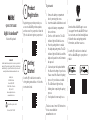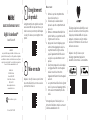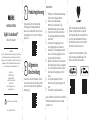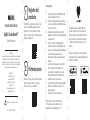AbleNet 12000018 Benutzerhandbuch
- Kategorie
- Tastaturen
- Typ
- Benutzerhandbuch

QUICK START GUIDE
BigBlu VisionBoard™
Bluetooth keyboard
EN June 18, 2021 1:45 PM
WARRANTY
AbleNet manufactured products include a 2-year limited
warranty. This warranty is against defects in materials and
manufacturing for 2-years from the date of purchase. Full
warranty details available at www.ablenetinc.com.
AbleNet, Inc.
2625 Patton Road
Roseville, MN 55113
United States of America
(651) 294-3101
ablecare@ablenetinc.com
www.ablenetinc.com
Made with recycled content
Registering your product provides you
access to ableCARE, product updates,
and resources for your product. Scan the
QR code below to register your product.
1Product
Registration
To get started:
1. Remove the battery compartment
door by removing the screw.
2. Insert two alkaline AAA batteries and
replace the battery compartment
door and screw.
3. Turn the on/off switch on. The LED
indicator light will blink blue once.
4. Press the pairing button to enable
the keyboard pairing mode. The LED
indicator light will blink blue until the
keyboard is paired or until 2-minutes
has passed.
5. Select and pair the keyboard within
the Bluetooth settings of your device.
Please consult the Bluetooth pairing
process for your device as needed.
6. The LED indicator light will stop
blinking after completing the pairing
process.
7. Your keyboard is now ready to use.
This device can do more! Full Instructions
for Use are available at
www.ablenetinc.com.
Geing
Started
Scan the QR code below to watch a
short getting started video or follow the
instructions listed.
2
Download the ableCARE app to access
live support from the ableCARE Product
Success team, an online knowledge base
filled with videos and getting started
information, and other resources.
Scan the QR code below to download
the free ableCARE app to your phone or
tablet.

3Device
Overview
On/Off Switch
Bluetooth Pairing Button
Battery Compartment
LED Indicator Light

GUIDE DE DÉMARRAGE RAPIDE
BigBlu VisionBoard™
clavier Bluetooth
GARANTIE
Les produits fabriqués par AbleNet sont fournis avec une
garantie limitée de deux (2) ans. Cette garantie est applicable
aux défauts de matériels ou de fabrication sur deux (2) ans à
compter de la date d’achat. Tous les détails de la garantie se
trouvent à l’adresse www.ablenetinc.com.
AbleNet, Inc.
2625 Patton Road
Roseville, MN 55113
United States of America
(651) 294-3101
ablecare@ablenetinc.com
www.ablenetinc.com
Fait de matières recyclées
FR June 18, 2021 1:45 PM
Mise en route :
1. Retirez le capot du compartiment des
piles en dévissant les vis.
2. Insérez deux piles alcalinesAAA et
replacez le capot du compartiment ainsi
que les vis.
3. Mettez le commutateur Marche/Arrêt en
position Marche. Le voyant lumineux DEL
clignotera une fois en bleu.
4. Appuyez sur le bouton d’appairage pour
activer le mode Appairage du clavier. Le
voyant lumineux DEL clignote du bleu
jusqu’à l’appariement effectif du clavier
ou jusqu’à ce que deux minutes soient
passées.
5. Sélectionnez et appariez le clavier depuis
les réglages Bluetooth de votre appareil.
Veuillez consulter les instructions
d’appariement Bluetooth de votre appareil
au besoin.
6. Le voyant lumineux DEL arrête de clignoter
une fois le processus d’appairage terminé.
7. Votre clavier est maintenant prêt à être
utilisé.
Votre appareil peut en faire bien plus! Les
instructions d’utilisation complètes se trouvent
à l’adresse www.ablenetinc.com.
1Enregistrement
de produit
L’enregistrement de votre produit vous donne
accès à ableCARE ainsi qu’à des mises à jour
et des ressources pour votre produit. Balayez
le codeQR ci-dessous pour enregistrer votre
produit.
2Mise en route
Balayez le codeQR ci-dessous pour visionner
une courte vidéo de mise en route ou suivez
les instructions listées ici.
Téléchargez l’application ableCARE pour avoir
accès à de l’assistance en direct de la part de
l’équipe de produit ableCARE ainsi qu’à une
banque de connaissances en ligne remplies
de vidéos, d’information de mise en route et
de diverses ressources.
Balayez le codeQR ci-dessous pour
télécharger gratuitement l’application
ableCARE sur votre mobile ou votre tablette.

Commutateur Marche/Arrêt (On/Off)
Bouton d’appariement Bluetooth
Compartiment des piles
Voyant lumineux DEL
3Vue d’ensemble
de l’appareil

KURZANLEITUNG
BigBlu VisionBoard™
Bluetooth-Tastatur
GARANTIE
Für alle von AbleNet hergestellten Produkte gilt eine 2-jährige
beschränkte Garantie. Diese Garantie beschränkt sich auf
Material- und Verarbeitungsfehler und gilt für 2 Jahre ab dem
Kaufdatum. Ausführliche Garantieinformationen finden Sie
auf unserer Website unter www.ablenetinc.com.
AbleNet, Inc.
2625 Patton Road
Roseville, MN 55113
United States of America
(651) 294-3101
ablecare@ablenetinc.com
www.ablenetinc.com
Hergestellt aus recycelten Inhalten
GE June 18, 2021 1:45 PM
Erste Schrie:
1. Entfernen Sie die Batteriefachabdeckung,
indem Sie die Schraube entfernen.
2. Setzen Sie zwei Alkaline AAA-
Batterien ein und ersetzen Sie die
Batteriefachabdeckung und -schraube.
3. Schalten Sie den Ein-/Aus-Schalter ein.
Die LED-Anzeigelampe wird einmal blau
aufleuchten.
4. Drücken Sie die Kopplungstaste, um
den Kopplungsmodus der Tastatur zu
aktivieren. Die LED-Anzeigelampe blinkt
blau, bis die Tastatur gekoppelt ist oder
bis zum Ablauf von 2 Minuten.
5. Wählen Sie die Tastatur in den Bluetooth-
Einstellungen Ihres Geräts aus und paaren
Sie sie. Bei Bedarf konsultieren Sie bitte
den Bluetooth-Paarungsprozess für Ihr
Gerät.
6. Die LED-Anzeigelampe blinkt nach
Abschluss des Kopplungsvorgangs nicht
mehr.
7. Ihre Tastatur ist jetzt einsatzbereit.
Dieses Gerät kann noch mehr! Eine ausführliche
Gebrauchsanweisung finden Sie unter www.
ablenetinc.com.
1Produktregistrierung
Die Registrierung Ihres Produkts bietet
Ihnen Zugang zu Produkt-Updates und
Ressourcen von ableCARE. Scannen Sie den
nachfolgenden QR-Code, um Ihr Produkt zu
registrieren.
2Allgemeine
Beschreibung
Scannen Sie den untenstehenden QR-Code,
um ein kurzes Video über die ersten Schritte
zu sehen oder folgen Sie den aufgeführten
Anweisungen.
Durch Herunterladen der ableCARE-App
erhalten Sie Zugriff auf den Live-Support
des Produkterfolgsteams von ableCARE, auf
eine Online-Wissensdatenbank mit Videos
und Informationen zu den ersten Schritten
einschließlich weiterer Ressourcen.
Scannen Sie den untenstehenden QR-Code,
um die kostenlose ableCARE-App auf Ihr
Telefon oder Tablet herunterzuladen.

Ein-/ Aus-Schalter
Bluetooth-Kopplungstaste
Batteriefach
LED-Anzeigelampe
3Geräteübersicht

GUÍA DE INICIO RÁPIDO
BigBlu VisionBoard™
Teclado Bluetooth
GARANTÍA
Los productos fabricados por AbleNet incluyen una garantía
limitada de dos años. Esta garantía cubre defectos de
materiales y de fabricación durante dos años a partir de
la fecha de compra. Los detalles completos de la garantía
están disponibles en www.ablenetinc.com.
AbleNet, Inc.
2625 Patton Road
Roseville, MN 55113
United States of America
(651) 294-3101
ablecare@ablenetinc.com
www.ablenetinc.com
Fabricado con contenido reciclado.
SP June 18, 2021 1:45 PM
Para empezar:
1. Quite la puerta del compartimiento para
las pilas quitando el tornillo.
2. Inserte dos pilas AAA alcalinas y vuelva a
colocar la puerta del compartimento para
las pilas y el tornillo.
3. Encienda el interruptor de encendido/
apagado. La luz indicadora LED parpadeará
en azul una vez.
4. Presione el botón de emparejar para
habilitar el modo de emparejamiento del
teclado. La luz indicadora LED parpadeará
en azul hasta que el teclado esté
emparejado o hasta que hayan pasado 2
minutos.
5. Seleccione y empareje el teclado dentro
de la configuración de Bluetooth de
su dispositivo. Consulte el proceso de
emparejamiento de Bluetooth para su
dispositivo según sea necesario.
6. La luz indicadora LED dejará de parpadear
después de completar el proceso de
emparejamiento.
7. Su teclado ya está listo para usar.
¡Este dispositivo puede hacer más! Las
instrucciones de uso completas están
disponibles en www.ablenetinc.com.
1Registro del
producto
El registro de su producto le proporciona
acceso a ableCARE, actualizaciones de
productos y recursos para su producto.
Escanee el código QR a continuación para
registrar su producto.
2Primeros pasos
Escanee el código QR a continuación para
ver un breve video de inicio o siga las
instrucciones que se enumeran.
Descargue la aplicación ableCARE para
acceder al soporte en vivo del equipo de
éxito del producto de ableCARE, una base
de conocimientos en línea llena de videos
e información de primeros pasos, y otros
recursos.
Escanee el código QR a continuación para
descargar la aplicación ableCARE gratuita en
su teléfono o tableta.

Interruptor de encendido/apagado
Botón de emparejar Bluetooth
Compartimento para las pilas
Luz indicadora LED
3Descripción general
del dispositivo
-
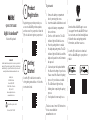 1
1
-
 2
2
-
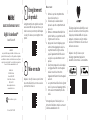 3
3
-
 4
4
-
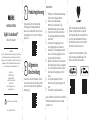 5
5
-
 6
6
-
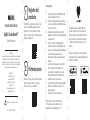 7
7
-
 8
8
AbleNet 12000018 Benutzerhandbuch
- Kategorie
- Tastaturen
- Typ
- Benutzerhandbuch
in anderen Sprachen
- English: AbleNet 12000018 User guide
- français: AbleNet 12000018 Mode d'emploi
- español: AbleNet 12000018 Guía del usuario
Verwandte Artikel
-
AbleNet 10034300 Benutzerhandbuch
-
AbleNet KinderBoard, VisionBoard USB keyboard Benutzerhandbuch
-
AbleNet 10000044 Benutzerhandbuch
-
AbleNet TrackerPro 2 Hands Free Computer Mouse Benutzerhandbuch
-
AbleNet 10000032 Benutzerhandbuch
-
AbleNet 10070003 Benutzerhandbuch
-
AbleNet 10000005 Benutzerhandbuch
-
AbleNet 10000021 Benutzerhandbuch
-
AbleNet 12000071-Duo Benutzerhandbuch